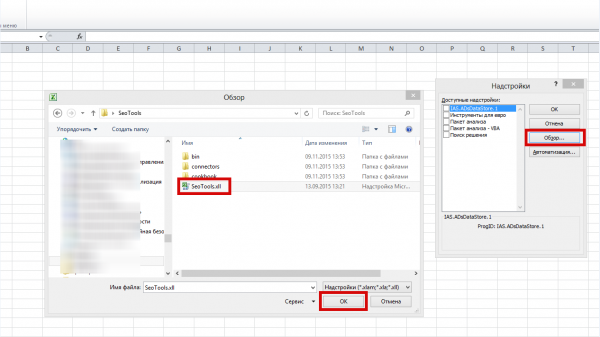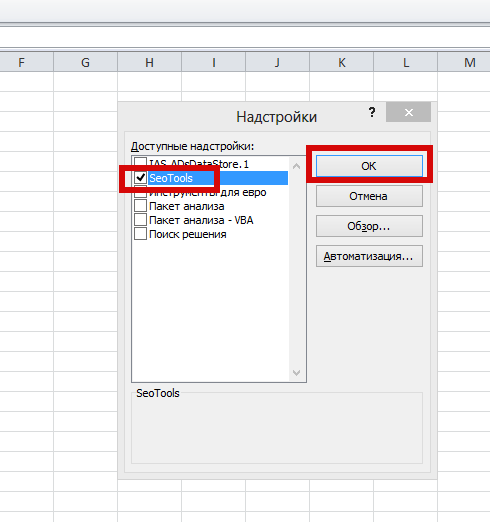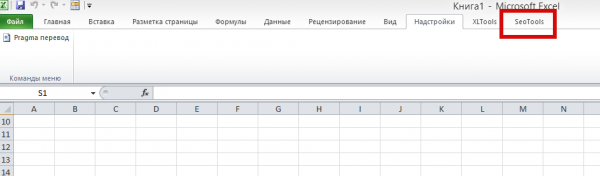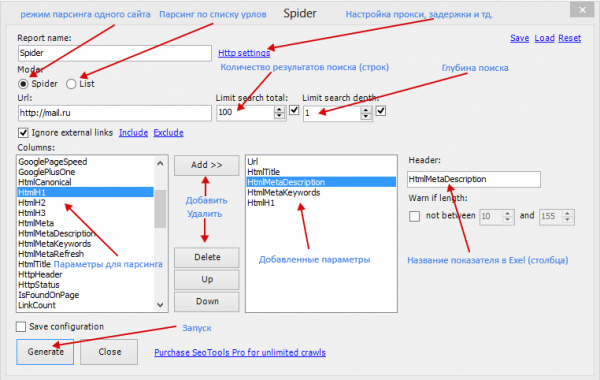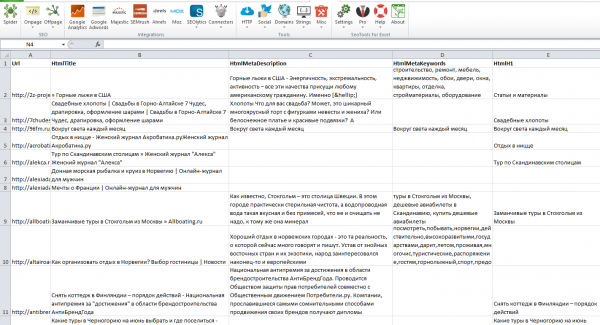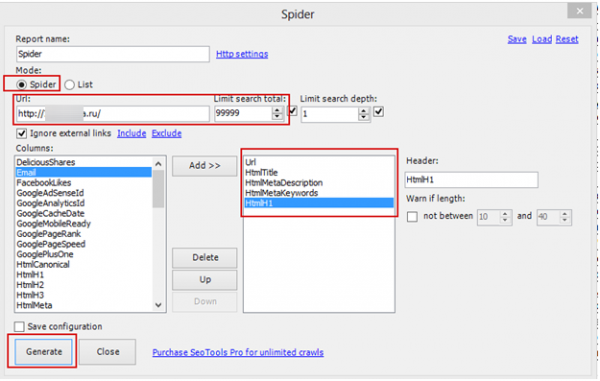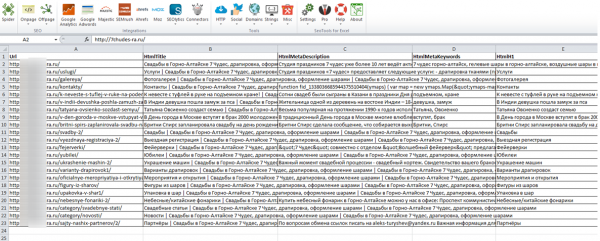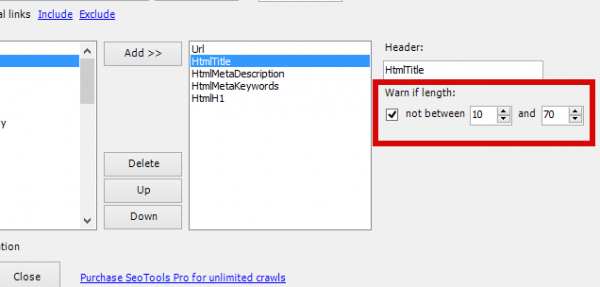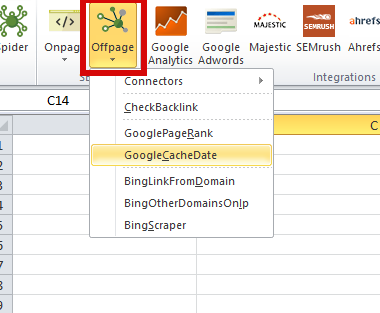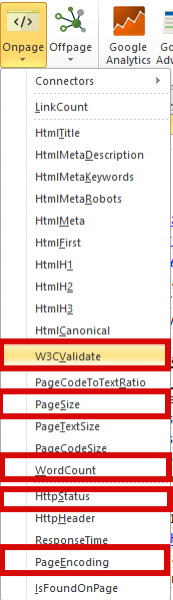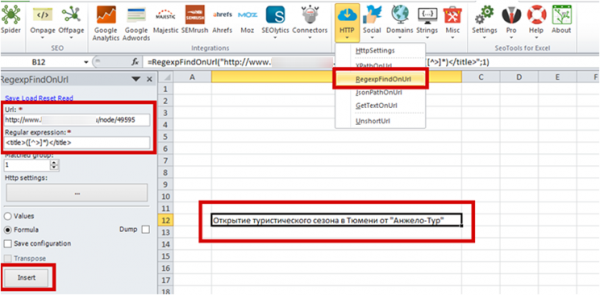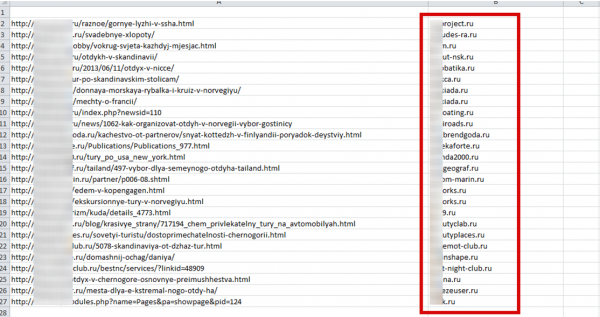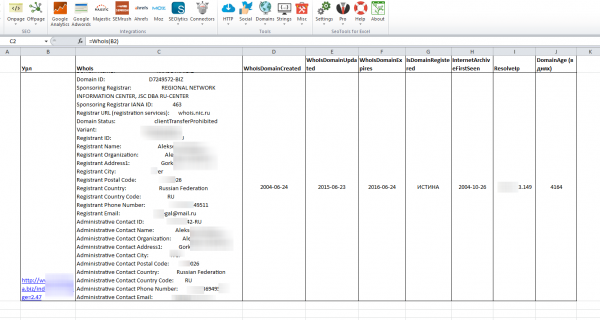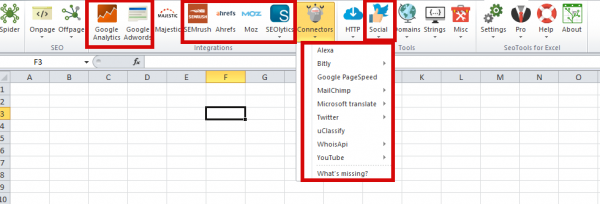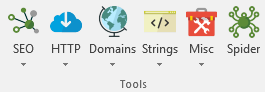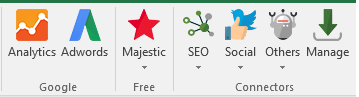Как спарсить метаданные с помощью Excel, проверить битые ссылки, получить данные из поисковых систем? В сегодняшней статье мы рассмотрим возможности плагина SeoTools – одного из лучших дополнений Excel для анализа сайтов.
Используете Excel при аудитах сайтов? Тогда вам просто необходимо взять на вооружение плагин SEOtools for Excel. Он совмещает в себе функции Screaming Frog SEO Spider, Netpeak Spider и содержит множество дополнительных формул. Рассмотрим подробнее.
Какие задачи помогает решить?
- Проанализировать Title и метаданные всех страниц сайта или по списку урлов, указанному вручную
- Прогнать сайт по определенному списку показателей (удобно, что вы можете выбирать их самостоятельно и использовать при парсинге регулярные выражения), например, вес страницы, технические ошибки, кодировка, возраст сайта и т.д.
- Найти дубли страниц, спам, незаполненные данные в метатегах
- Проверить наличие ссылок на страницах (по анкорам и nofollow) и т.д.
Как установить?
— Скачиваем с официального сайта по ссылке или тут.
— Выбираем 32/64-битную версию (в зависимости от вашей конфигурации системы), создаем на рабочем столе (или место на ваше усмотрение) папку и туда распаковываем архив.
Как настроить?
Для начала определим, как будем использовать плагин: постоянно (интегрируем в Excel, плагин будет отображаться при каждом запуске Excel) или разово (запускаем через ярлык, не влияет на остальные наши Excel-файлы).
Рассмотрим оба способа:
— Интеграция в Excel:
Заходим в Excel во вкладку «Надстройки», щелкаем правой кнопкой мыши и выбираем «Настройка ленты»:
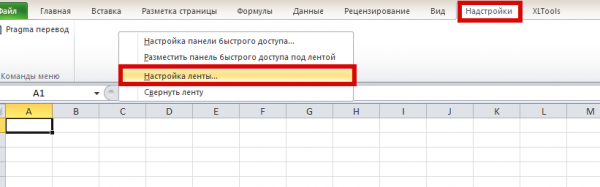
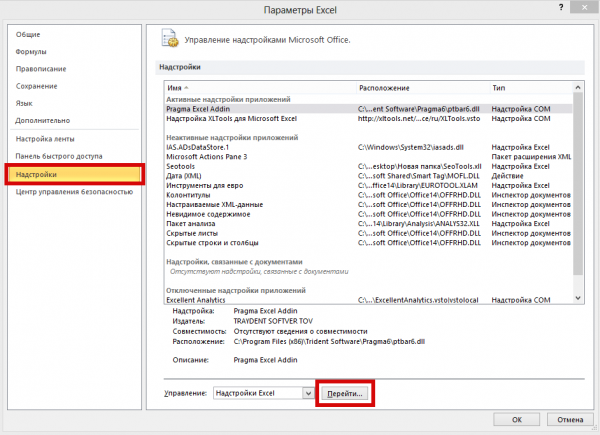
Подтверждаем:
Теперь у нас появилась новая панель:
Теперь при запуске любого Excel-файла мы можем работать с плагином SeoTools.
Важно! Теперь при открытии любого Excel-файла у нас будет 6-секундная рекламная задержка:
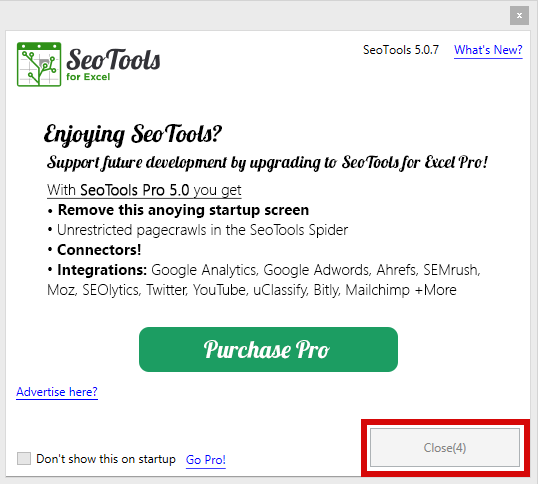
— Разовый запуск плагина:
Открываем плагин через файл в распакованной папке:
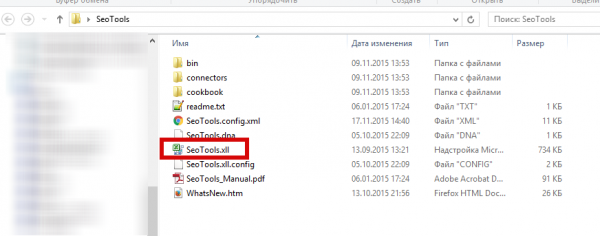
Совет: При сохранении документа с формулами из данного плагина ваш файл примет стандартный формат “xlsx” или “xls”. Чтобы продолжить работу с ним, открывайте вначале файл “SeoTools.xll”, а потом из него ваш сохраненный файл. Реклама будет отображаться при запуске файла “SeoTools.xll”.
Обзор плагина
Рассмотрим инструменты:
Spider или адаптированный под Excel Screaming Frog
Предназначен для парсинга сайта/списка урлов по определенным параметрам:
Варианты использования:
Задача 1. Нужно спарсить метаданные списка страниц (полезно для анализа текущих Title и метаданных).
Выбираем режим загрузки списка урлов, подгружаем txt-файл с урлами для проверки, выбираем необходимые параметры, запускаем:
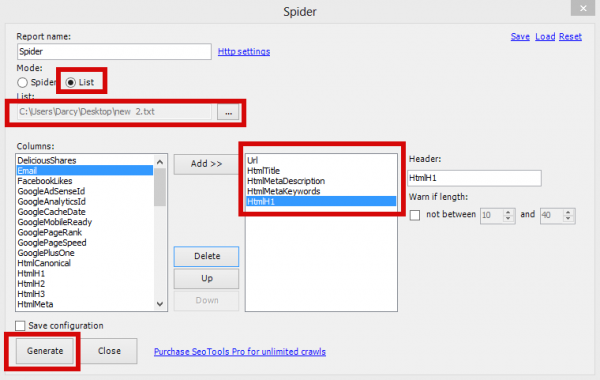
Совет: Пустые ячейки означают, что данные не заполнены на сайте. В среднем на получение данных по одному урлу уходит 1 секунда.
Задача 2. Спарсить Title и метаданные определенного сайта (помогает при поиске спама, незаполненных данных, дублей)
Выбираем режим проверки одного сайта, вставляем его и выставляем лимит поиска побольше (максимальное количество результатов), выбираем необходимые параметры, запускаем:
Получаем искомые данные:
Совет: Если сайт большой, парсинг затянется, в таком случае лучше запускать ночью или выставить определенный лимит поиска. Не забываем, что процесс жрет немало памяти, так что в игрушки вы вряд ли одновременно поиграете 🙂
У многих показателей есть возможность подсветки по определенному условию. Выделив каждый показатель, можно увидеть с левой стороны его особенности, например, Title подсвечивается по длине:
В данном случае мы подсвечиваем Title, длина которых меньше 10 или больше 70 символов, и видим текущую длину:
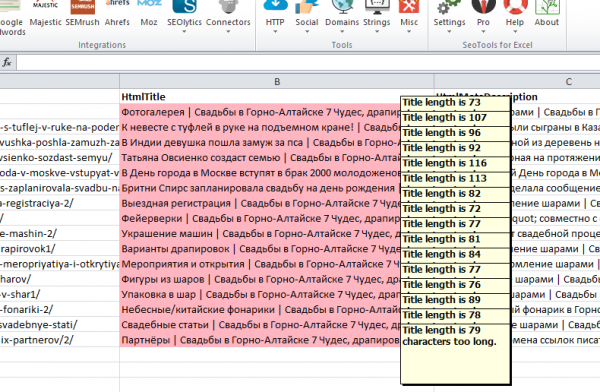
Инструмент Spider удобен, если вам нужно прогнать сайт/сайты по определенному списку показателей.
Но что делать, если вы вручную хотите настроить анализ, самостоятельно прописать формулы, настроить отображение и последовательность?
Тут на помощь нам приходят следующие вкладки:
Onpage и Offpage
По сути, все эти показатели есть в предыдущем инструменте Spider, но если там они представлены в виде комплексного инструмента, то тут они разбиты на отдельные формулы и дают возможность настроить анализ индивидуально.
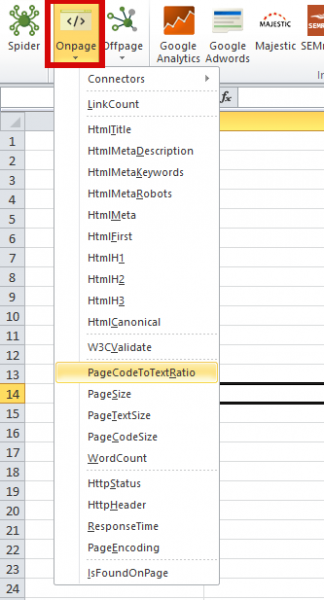
Задача 1. У нас есть сайт, нам нужно узнать кодировку, вес страницы, количество слов на странице, проверить W3C и ответ сервера (полезно при поиске битых ссылок и других ошибок)
Мы можем выбрать поочередно данные показатели в выпадающем меню для каждой ячейки:
Либо вручную копируем и вставляем в ячейку следующие формулы:
=W3CValidate(«https://ваш_сайт»)
=PageSize(«https://ваш_сайт»)
=WordCount(«https://ваш_сайт»)
=HttpStatus(«https://ваш_сайт»)
=PageEncoding(«https://ваш_сайт»)
Разумеется, фразу “ваш_сайт” заменяем на свой урл.
На выходе мы получаем ошибки, вес страницы, количество слов, ответ сервера и кодировку:
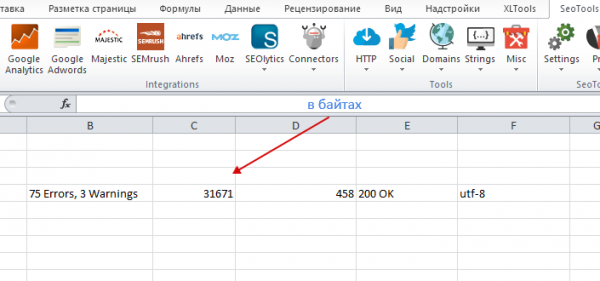
=W3CValidate(A4)
=PageSize(A4)
=WordCount(A4)
=HttpStatus(A4)
=PageEncoding(A4)
*A4 – ваша ячейка с данными
И “протягиваем” формулы для всех ссылок с помощью мыши:
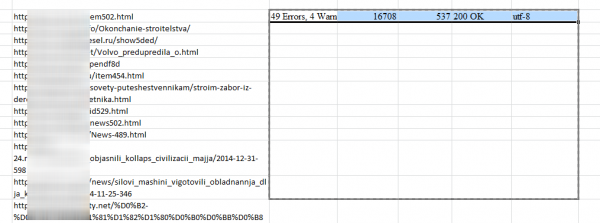
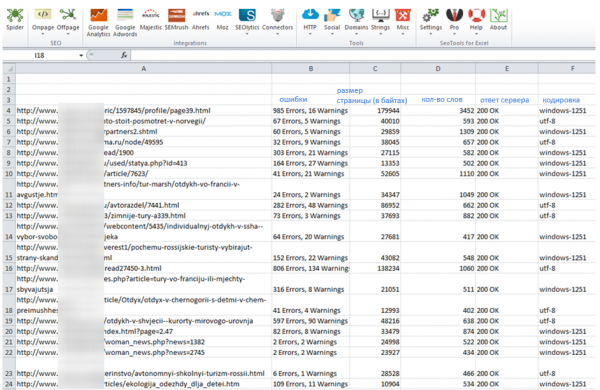
Использование регулярных выражений
Плагин позволяет использовать регулярные выражения. Рассмотрим подробнее:
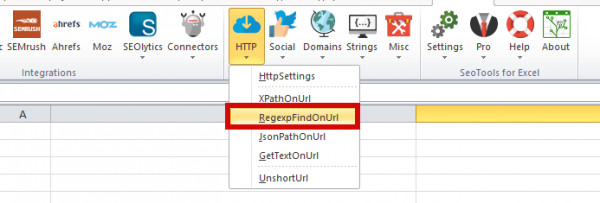
Используем конструкцию <title>([^>]*)</title>, сама формула будет выглядеть так: =RegexpFindOnUrl(«https://ваш_сайт»;»<title>([^>]*)</title>»;1)
Задача 2. Есть список урлов, нам нужно оставить только домен и отсечь все лишнее (полезно при проведении ссылочных аудитов).
Используем регулярное выражение https://([А-Яа-яA-Za-z0-9.-]+):
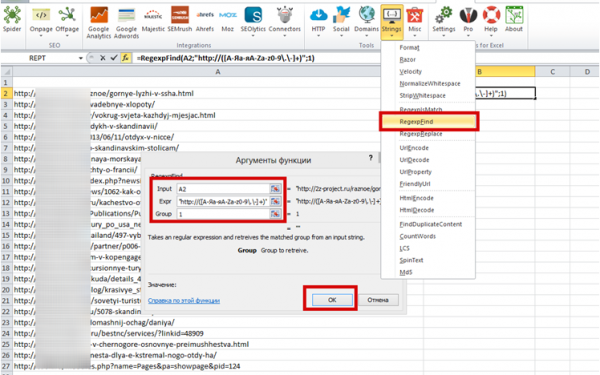
Таким образом, вы можете использовать любые регулярные выражения.
Получаем информацию по домену:
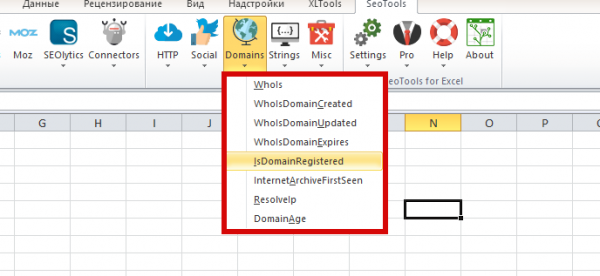
=WhoIs(«Ваш сайт»)
=WhoIsDomainCreated(«Ваш сайт»)
=WhoIsDomainUpdated(«Ваш сайт»)
=WhoIsDomainExpires(«Ваш сайт»)
=IsDomainRegistered(«Ваш сайт»)
=InternetArchiveFirstSeen(«Ваш сайт»)
=ResolveIp(«Ваш сайт»)
=DomainAge(«Ваш сайт»)
Вот как это будет выглядеть в Excel для сайта:
Не все коту масленица, или ложка дегтя в плагине
Вы еще не забыли, что мы работаем в бесплатной версии? Инструментами, перечисленными ниже, в ней воспользоваться нельзя:
— Лимит на Spider
— Google Analytics
— Google Adwords
— SEMrush
— Ahrefs
— Moz
— SEOlytics
— Connectors (в выпадающем меню на скриншоте)
— Social (Facebook, Twitter, LinkedIn, Instagram и т.д.)
Лайфхак! Данные инструменты закрыты в текущей версии 5.0., которая скачивается с официального сайта. Но в предыдущей версии 4.3.5 доступны инструменты: Google Analytics! (этот один инструмент по аналитике равноценен всем перечисленным в статье), все показатели в разделе Connectors и Social (это еще около 50 формул, которые значительно облегчат вам анализ сайтов. Например, получение данных из соцсетей, поисковых систем и т.д.), Spider без лимитов. Я лично пользуюсь бесплатной версией 4.3.5, и она меня полностью устраивает, главное нововведение в версии 5.0. – это хайд 40% функционала в платную версию. Так что если решите серьезно работать с бесплатной версией плагина, рекомендую нагуглить версию 4.3.5.
Заключение
Как по мне, этот плагин musthave для всех Excelеманов-SEOшников, которые занимаются аудитами сайтов. Конечно, вы можете найти достаточно недостатков (начиная от скорости, заканчивая загрузкой системы) по сравнению с десктопными платными парсерами. Но не забывайте, что это приложение исключительно под Excel. Бесплатная версия достаточно юзабельная, а если еще взять версию 4.3.5, то единственное, чего недостает, – это отключить рекламу при запуске. Полагаю, что данный плагин займет достойное место среди ваших расширений Excel. Его функционал настолько огромен, что каждый раз, копаясь в инструментах, узнаешь что-то новое для себя.
Всем много-много трафика и хорошего настроения!
Еще по теме:
- 11 полезных расширений для SEO-специалиста в Google Chrome
- Как провести аудит ссылочной массы сайта с помощью Ahrefs
- Отслеживание отправки форм на сайте с помощью GTM
- Группировка запросов по методу подобия ТОПов: описание, кластеризаторы
- 7 бесплатных SEO-сервисов для аудита сайта
Подготовили подборку из 11 SEO-расширений в Chrome, которые используем в повседневной работе, со скриншотами и описанием плюсов/минусов каждого. Такие плагины будут полезны в работе и SEO-специалисту,…
Преимущества и недостатки Ahrefs, доступные инструменты, детальный разбор возможностей и советы по анализу ссылочной массы вашего сайта и сайтов конкурентов. Читайте в статье, как проанализировать…
Ранее мы уже писали о том, как установить и настроить Google Tag Manager на сайт, а также как с его помощью настроить отслеживание кликов. В…
Преимущества кластеризации по методу ТОПов Недостатки кластеризации по методу ТОПов Почему нужно использовать автоматическую кластеризацию? Какие есть виды кластеризации? Какие есть сервисы для автоматической кластеризации?…
В процессе продвижения и аудита сайтов SEO-специалистам часто приходится использовать различные сервисы и инструменты, которые облегчают сбор, группировку, анализ данных. Большинство популярных сервисов, как известно,…
Есть вопросы?
Задайте их прямо сейчас, и мы ответим в течение 8 рабочих часов.
На чтение 9 мин. Просмотров 6.2k. Опубликовано 3 мая, 2018
Современное SEO очень сильно спрогрессировало и сейчас для комфортной работы необходим целый пакет различных инструментов. Так, как SEOшнику постоянно приходится работать с большим количеством запросов и различных данных по ним, одним из постоянных рабочих инструментов является Microsoft Exсel. Но он в основном используется для ведения отчетности по семантическому ядру, более удобного доступа к различной информации. Как инструмент для редактуры он не особо конкурирует с тем же KeyCollector.
В последнее время я очень часто нахожусь в поисках свежих инструментов для оптимизации своего рабочего процесса. И вот я наткнулся на такую вещь, как Excel-плагины для SEO, да, тема далеко не новая, но упоминается она достаточно редко. Отнесся скептически, ничего особого я не ожидал от них, но решил протестировать, вдруг, удивят. Сегодня пишу отчет о тестировании.
Итак, из представленных в интернете плагинов SEO для Excel есть 2 самых ярких варианта:
- SEOToolsForExcel
- Seo-Excel
Перед началом хотелось бы пояснить слово “протяжка”, которое я использую в статье – это функция автозаполнения строк Excel, если вы заполнили формулу в одной ячейке, то вы можете протянуть ее на все оставшиеся, при этом она применится со своими индивидуальными данными, в зависимости от ее положения.
Первая проблема, с которой человек может столкнутся при ознакомлении с данным плагином – полностью англоязычный интерфейс, а также англоязычное руководство на официальном сайте.
Вторая проблема – 89 евро в год для одной машины, что достаточно дорого.
Для работы программы понадобится Framework 4.6 , который придется скачать отдельно, лаунчер не предлагает его установить, только сигнализирует об ошибке. Также нужно скачать архив с плагином и провести установку через .exe файл.
Стоит отметить, что разработка плагина ведется до сих пор и он очень сильно преобразился за несколько лет своего существования.
Я лично не оплачивал подписку, а почитал функционал, посмотрел как это все работает, поюзал то, что давали бесплатно и сейчас вкратце расскажу о самых интересных функциях.
Внутренние функции
- HtmlTitle, HtmlMetaDescription, HtmlMetaKeywords. Плагин умеет выгружать различные мета-описания на странице (title, description. keywords) с помощью данного функционала. В целом удобно, но смысла, имея тот же Netpeak Spider, в этом не особо много.
- LinkCount – один из самых интересных инструментов. Позволяет определить количество ссылок на странице. Достаточно удобная вещь, можно найти как внутренние ссылки, так и ссылки на другие сайты. Можно найти применение данному функционалу.
- HtmlFirst – позволяет найти содержимое первого указанного тега на странице. Например, вы хотите выгрузить первые абзацы страниц, для редактуры ключевых слов. Указываете тег и вам показывается первый тег на странице. Достаточно удобная вещь, можно указать совершенно любой тег, который Вас интересует, протянуть значение на все строчки со всеми интересующими страницами и далее редактировать.
- HtmlH1, HtmlH2, HtmlH3 – данный инструмент позволяет выгрузить заголовки страниц. Также, весьма полезная функция, для составления отчетных таблиц, для удобной проверки и редактуры заголовков.
- PageSize, PageTextSize, PageCodeSize – инструменты позволяют оценить вес страницы, текста и кода в байтах. Это, конечно, можно сделать сторонними сервисами, но здесь все быстро и удобно. Протягиваем формулу на все интересующие страницы и очень быстро получаем результат. Позволяет быстро обнаружить пустые страницы сайта, либо страницы, которые нуждаются в оптимизации.
- HttpStatus – инструмент позволяет определить код ответа сервера определенной страницы. В этом нет особой пользы, все это делается быстрее в NetpeakSpider, при этом получая другую дополнительную информацию. Это может подойти для составления отчетностей пригодится, чтобы это сразу было перенесено в Excel-таблицу, но спорно. Другого применения я не нашел.
- ResponceTime – позволяет узнать время отклика страницы. Все это также можно сделать тем же GTmetrix,например, но не в режиме большого количества страниц. Так что, может быть полезно.
- IsFoundOnPage – интересная функция, которая позволит найти количество вхождений ключевого слова. Другой вопрос, что Seo-специалист обычно индивидуально на каждой странице смотрит этот показатель, какого-то единого ключевого слова нет, поэтому функция протяжки теряет свой смысл, но в целом, полезная вещь для быстрого выявления ошибок и их корректировки.
- CountWords – позволяет посчитать количество слов на странице.
- ImageProperties – показывает расширенную информацию об изображении. Для использования нужно задать URL-адрес картинки.
И еще много различных мелких функций, которые позволяют выгружать большое количество статистических данных прямо в Excel-таблицу. Да удобно, если Вы, например, любите вести статистику по проекту, отслеживать абсолютно все данные и держать их в отдельной таблице. Но в целом, я бы этим вряд ли пользовался, потому что, тупо, привычка лезть на сторонние сервисы и все брать оттуда.
Парсинг
На этом функционал не заканчивается. Помимо самобытных инструментов, данный плагин предлагает выгружать данные различных сервисов, соц.сетей, программ, прямо в Вашу таблицу. Для этого нам нужно будет подключить все необходимые аккаунты к Excel и работать с ними.
Мы можем выгружать отдельные данные из Google Analytics, Google Adwords, Majestic, Ahrefs, SemRush, Moz, Serpstat и других крутых зарубежных сервисов.
Сервисов производства СНГ тут нет и сервисов Яндекса, соответственно, тоже нет, что на мой взгляд не особо удобно.
Этот функционал делает из Excel самостоятельную площадку для работы.
Расценивать этот плагин, как какое-то дополнение, которое можно использовать совместно точно нельзя. Его стоит купить, если Вы фанат Excel, и постоянно пилите в нем кучу отчетных материалов, детально ведет статистику, у Вас все по файликам раскидано до мельчайших данных. Также плагин подойдет для людей, которым не очень удобно менять сервисы в работе, например, удобно зайти в Excel и провести там весь день за работой, не заходя в другие сервисы по сбору данных, но не уверен, что плагин полностью удовлетворит все потребности.
Если же рассматривать его, как вещь, которая ускоряет какие-то отдельные процессы или дает какой-то дополнительный расширенный инструментарий для SEO – конечно нет, тем более за 89 евро ~ 7,5 т.р.
Наша оценка: 5/10, потому что подойдет далеко не каждому и цена достаточно высокая.
Seo-Excel
Презентационное видео от разработчика данного плагина:
Перед тем, как начинать писать данный обзор продуктов, я думал, что эти плагины выполняют абсолютно идентичные функции, с поправкой на язык интерфейса и региональную принадлежность. Но оказалось, что плагин SEO-Exel направлен совсем на другие цели. Его задача снизить рутину работы в Microsoft Excel и сделать работу с табличными данными более удобной. Он не делает из Excel парсер, как первый плагин и это важно!
Seo-Excel поставляется бесплатно на официальном сайте, что является несомненным плюсом.
Инструменты поделены по категориям:
- Разбор Семантики
- Морфология
- Проверка Выдачи
- Генережка
- Парсинг
- Создать
- Другое
Инструменты раздела “Разбор семантики” помогают кластеризовать список запросов по составу, обходя слова, которые не влияют на интент запроса и сортировать кластеры с помощью удобных инструментов подсветки, что позволит удобно работать с семантикой. Все это обычно делается вручную, но тут это делается в пару кликов, что реально ускоряет процесс.
В целом, данный инструментарий удобен, быстр, но конечно, не идеален. Фразы сортируются только по совпадению слов, соответственно синонимы, фразы с идентичным интентом он не объединяет. Поэтому, обязательно, придется семантику дорабатывать, но в любом случае, инструменты сэкономят большое количество времени. Все таки доработать семантику и кластеризовать ее с нуля – это разные вещи.
Стоит отметить, что в этом разделе есть также инструмент “Разбор”, который позволяет все вершины кластеров вынести на отдельный лист и смотреть, вдруг, у нас некоторые кластеры имеют одинаковый интент и объединять их, для еще более качественной кластеризации ядра. Это очень удобно, если в семантике например 100-200 кластеров и листать тысячи запросов в поисках нужного кластера не удобно.
Инструменты раздела “Морфология” призваны помочь изучить семантику в таблице по разным данным. Самым интересным тут является “Словарь”, который из десятков тысяч запросов семантики, которую вы видите первый раз в жизни формирует очень удобный файл, который вы можете изучать и вникать в тематику. Изучать о чем ваше семантическое ядро и на какую целевую аудиторию оно нацелено. Также здесь можно массово изменить падеж фразы, привести слова к единой лексеме и определить род и число фраз в таблице, или перевести фразы во множественное число. Есть инструмент “Стоп-слова”, аналогичный KeyCollector’у.
Раздел “Проверка выдачи” представляет собой встроенный Яндекс.xml и интересный инструмент “Сниппеты”. Данный инструмент анализирует сниппеты в выдаче на предмет вхождений того или иного запроса, что может помочь оптимизатору в формировании тега description на своем сайте или просто анализа выдачи.
Раздел “Генережка” позволит быстро работать с мета-тегами. То есть, создавать и применять мета-описания по заданному шаблону на основе табличных данных. Быстро, удобно, можно выбирать падеж, что очень важно, потому что без этого теги получались бы кривыми. Очень подойдет для генерации мета-описаний для интернет-магазинов. Также тут можно генерировать URL-адреса будущих старниц на основе ключевых запросов.
Раздел “Парсинг” сможет перевести Sitemap.xml в виде списка URL-адресов, что скорее всего, никогда не понадобится, а также посчитать количество символов текста на странице, чему можно найти применение.
В разделе “Создать” есть очень крутой инструмент “Генерация xmind карты”. На основе табличных данных автоматически генерируется интеллектуальная карта. Очень круто, удобно, быстро, а также позволяет анализировать структуры сайтов конкурентов, что автор утилиты показывает в видео-презентации выше.
Раздел “Другое” сможет вытащить нам фразу из html кода, URL из html-ссылки и поменять местами слова во фразе. В общем, дополнительные инструменты для ускоренной работы с данными.
Что можно сказать про данный плагин? Он очень хорош и удобен, позволяет работать с огромными ядрами, при этом не страдать. Также он превращает рутинные дела в быстрый автоматизированный процесс.
Плагин меня приятно удивил, поставить стоит, даже если он не пригодится, он бесплатен, а если пригодится, то вообще здорово.
Наша оценка: 8/10. Почему только 8? Потому что есть бесполезные инструменты, он не идеально работает, периодически все ломается, но жить с этим можно.

Раздел SEM & SEO содержит в себе функции, необходимые для поискового маркетинга.
Чтобы не смешивать эти профессиональные функции с общими, он был выделен в отдельный блок. Раздел частично копирует структуру всей надстройки — содержит меню «Извлечь», «Удалить», и «Изменить». Этот раздел будет пополняться новыми функциями так как рынок поисковой рекламы динамично развивается и ему нужны новые инструменты.
Изменить
Данный раздел содержит в себе возможности по изменению:
- Типов соответствия ключевых фраз;
- Словоформ – лемматизация;
- Файла загрузки рекламных кампаний – Яндекс.Директа в формат Google Ads.
Удалить
Меню удалить с функциями исключительно для поискового маркетинга содержит в себе:
- Удаление стоп-слов;
- Удаление utm-меток и get-параметров;
- Удаление модификаторов у стоп слов.
Извлечь
Меню извлечь содержит возможности по извлечению текстовой информации из URL. Сюда входит парсинг Title, H1, коды ответа сервера.
Извлечение гиперссылок из анкорных ссылок может пригодиться, когда вы копипастите ссылки с какого-нибудь сайта (например, конкурента) и хотите быстро извлечь из них непосредственно адреса ссылок.
Поисковые подсказки
Раздел содержит различные способы сбора поисковых подсказок из таких поисковых систем как Yandex, Google, YouTube, Amazon, Bing.
Семантический анализ
В этой группе инструментов:
- Частотный анализ n-грамм (последовательностей из n слов);
- Инструмент по автоматическому отключению синонимов Яндекс.Директа;
- Анализ поисковых запросов.
Поиск не релевантных слов в массиве фраз.
Кластеризация
Данный макрос производит статистическую обработку семантического ядра на основе анализа частотности встречаемости слов в нём.
Effective search engine optimization (SEO) is the be-all end-all when it comes to making sure your website remains visible on Google, Bing, Yahoo! etc. The better you optimize your website’s subpages — in terms of both structure and content — the better your site will be evaluated by search engines. Eventually this optimization will pave way to a higher rank in the search engine result pages (SERPs). The goal of search engine optimization is to increase the reach of your product, brand, or business and so to ultimately drive up turnover. Microsoft Excel is a great option for running different types of SEO data analyses. But despite the fact that there are plenty of browser-based SEO tools on the market, only very few of them can be connected and synchronized directly with Excel. For this reason, those looking to process SEO data need special extensions (add-ins) that have been created specifically for Excel. These enable a direct connection between the tool and Excel’s spreadsheet calculations.
Excel with Microsoft 365 and IONOS!
Use Excel to create spreadsheets and organize your data — included in all Microsoft 365 packages!
Office Online
OneDrive with 1TB
24/7 support
Contents
- How SEO tools in excel work and who they work best for
- SeoTools for Excel — the all-around add-in
- SEO gadget – analyzing metrics and backlinks
- Addtional add-ins for excel
- Conclusion: pros and cons of SEO plugins for Excel
How SEO tools in excel work and who they work best for
It’s worth carrying out analyses on performance factors or KPIs (key performance indicators) in order to implement the best-possible online marketing strategy for your website. The most important KPIs for on-page and off-page SEO are the insights on a domain’s visibility, reach. To be included in the KPI analysis are the popularity of the domain itself as well as its various subpages. User metrics, like the number of page visitors, the length of time spent on a site, and conversion rates are of particular interest for companies to know. But without an appropriate auxiliary program, processing such data with SEO analysis tools proves to be both a cumbersome and time-consuming affair. How then, does one take values from SEO tools and synchronize these directly into Excel without having to spend unnecessary time converting CSV files and importing or exporting datasets? This is where SEO add-ins for Excel come into play: businesses, small companies, online marketers, and web analysts are all able to maintain an overview, while also controlling the SEO performance of their pages. In the following paragraphs, we’ll present a selection of the most useful SEO extensions for excel.
SeoTools for Excel — the all-around add-in
When taking a universal approach to SEO, the fee-based add-in SeoTools for Excel by Niels Bosma will have you covered for multiple SEO integrations. The tool offers different programing interfaces or APIs (application programming interfaces) for typical SEO analysis tools. These include Ahrefs, Google AdWords, Google Analytics, Majestic, Moz, Searchmetrics, SEMrush, SISTRIX, and SEOlyitics. Through its toolbar, the add-in allows users to access the program’s individual components and determine via commands the CELL functions for analyzing SEO data. The tool can be downloaded free of charge upon registering on Seo-Tools-for-Excel’s website. But the complete, ad-free version is only available to users who first purchase the fee-based Pro version. For help with installation, there’s a tutorial video on the product’s website.
SeoTools for Excel allows semantic labeling (page titles, headlines, meta descriptions, and keywords) to be clearly displayed in Excel. This provides users with a compact overview of the content structure of their own website.
The API from Google Adwords also makes it possible to run keyword analyses within your own website.
SeoTools for Excel also offers a practical backlink and page rank check, which is helpful for carrying out off-page related tasks. This allows users to check how solid and natural their backlink structure is and what effect this has on the domain popularity. With the ‘Spider’ option the program’s main functions are bundled into a page crawler. This allows you to evaluate your site’s indexing and check for the presence of any undesired URL errors.
In order to protect your privacy, the video will not load until you click on it.
SeoTools for Excel is perfect for carrying out extensive SEO measures. The one downside is that it’s only compatible with Windows and Excel. Mac and Linux users will have to find solutions elsewhere.
SEO gadget – analyzing metrics and backlinks
The add-in SEO Gadget provides a good free alternative to other fee-based options. While it is also based on Windows, Mac and Ubuntu users aren’t without options here, as the program can also be installed via extensions like Paralles or Virtualbox. SEO Gadget uses the programming interface of analysis tools like Moz, the link database Majestic and the keyword tool GrepWords to evaluate SEO data. While the add-in is offered as a freeware, some costs may still apply, depending on how the tool is used. Once you’ve finished installing the program via the API key (more exhaustive instructions on this can be found on the SEO Gadget website, the connection can be directly used.
SEO Gadget allows users to read out URL metrics directly in their own Excel table. With the help of the Moz API, this allows you to determine the quality of your own domain, subdomains, external links, and backlinks (backlink analysis). What’s more, anchor text data can also be evaluated in order to obtain more information about the semantic connection between anchor texts and linked content.
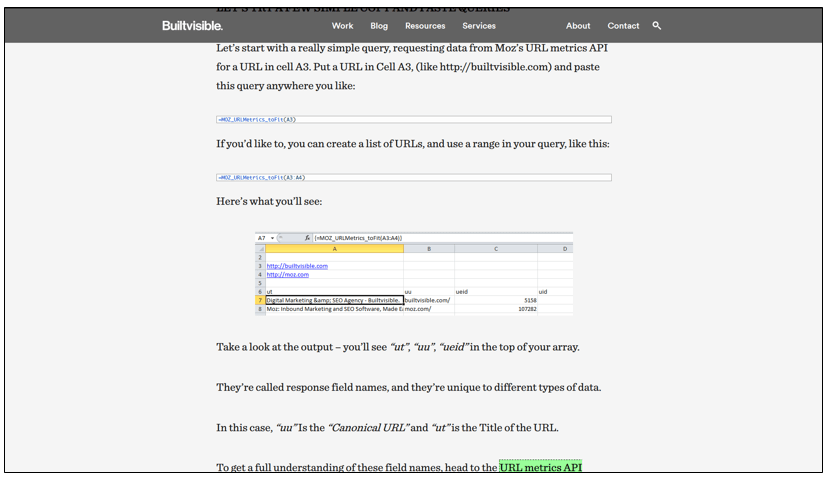
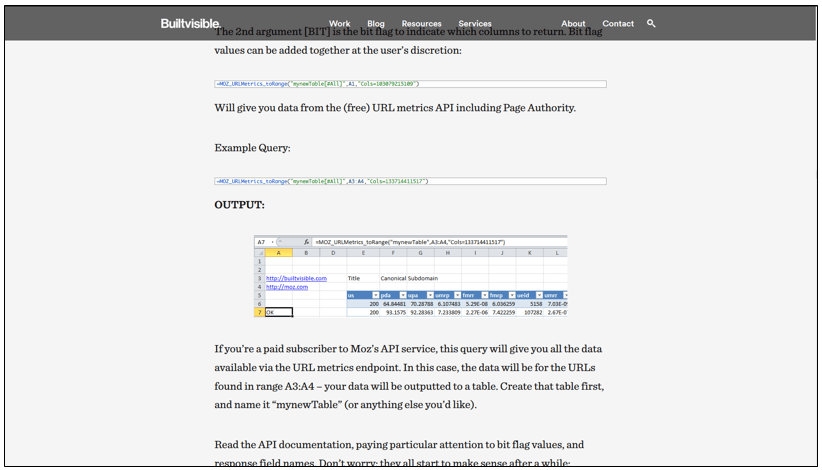
The Majestic API gives users access to important index statistics from the Majestic data base; this includes information on backlink history, as well as domains that refer to one’s own website.
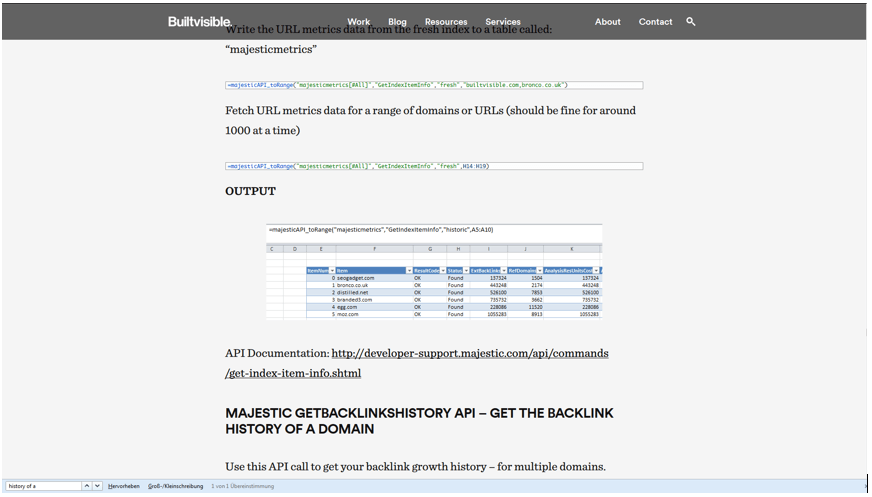
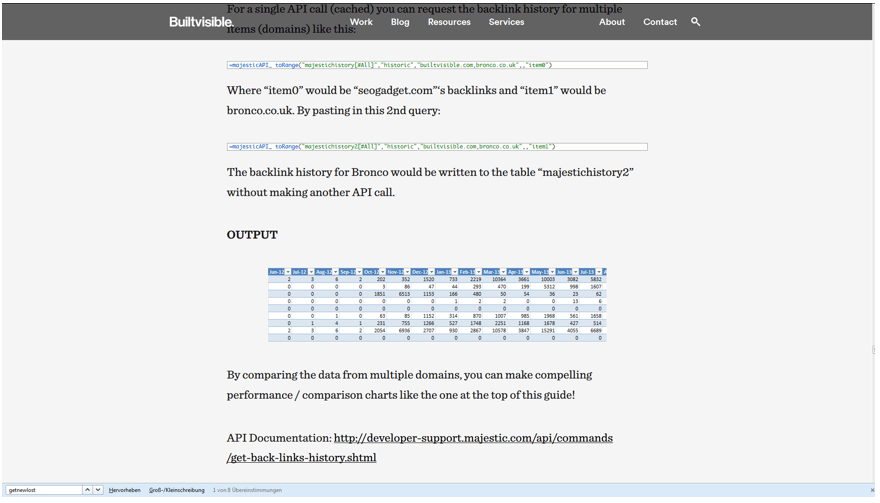
As a keyword research tool, the GrepWords integration offers useful tips on how to create more complete search terms when looking for suitable long and short-tail keywords.

Addtional add-ins for excel
In addition to the extensive, universal Excel add-ins, there are also alternatives available for additional SEO areas:
The fee-based add-in e4seo connects Excel with Searchmetrics data in order to create SEO reports; this feature also includes graphical display options. A 30-day test version is available for download on the e4seo website.
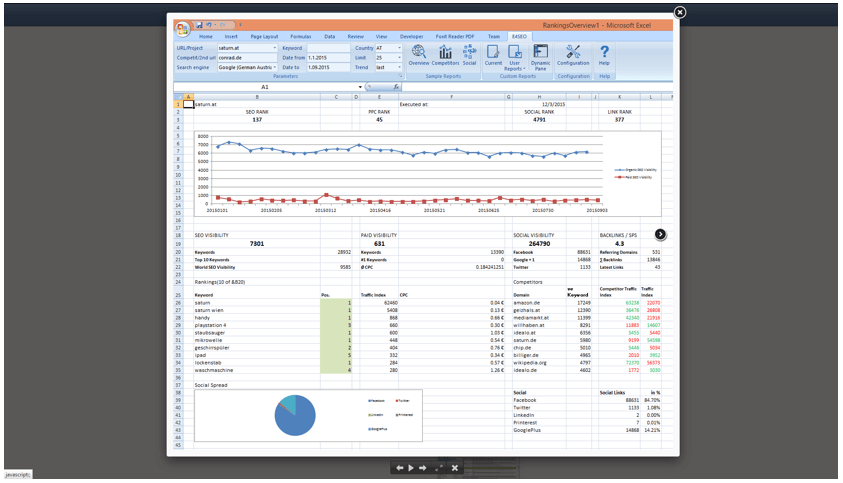
The simply designed Analytics Edge Basic add-in on the other hand, is free-of-charge and is able to connect Excel with SEO data from Google Analytics. Connectors in the Excel toolbar allow unlimited requests to take place; furthermore, they enable Google Analytics data as well as the social share counts (like and share data) of pages like Facebook, Pinterest, and Google+ to be directly updated. A video introduction on the website explains the application.
And when it comes to keyword research, there are alternative SEO plugins for Excel. Those who prefer using Bing instead of Google and wish to dock their data in Excel can use Microsoft’s free extension Bing Ads Intelligence. Besides an Excel version from 2007 or later, Microsoft Visual Studio Tools for Office is also required. This tool allows users to plan and optimize their own keyword campaigns via the Bing Ads database. What’s more, Bing Ads allow users to check the daily, weekly, and monthly traffic of their search requests, as well as the performance of specific keywords (among other parameters such as clicks, impressions, and costs). They can then connect this data with existing Bing Ads campaigns. Research options for search processes can also be aligned with specific user data, such as user location and age groups.
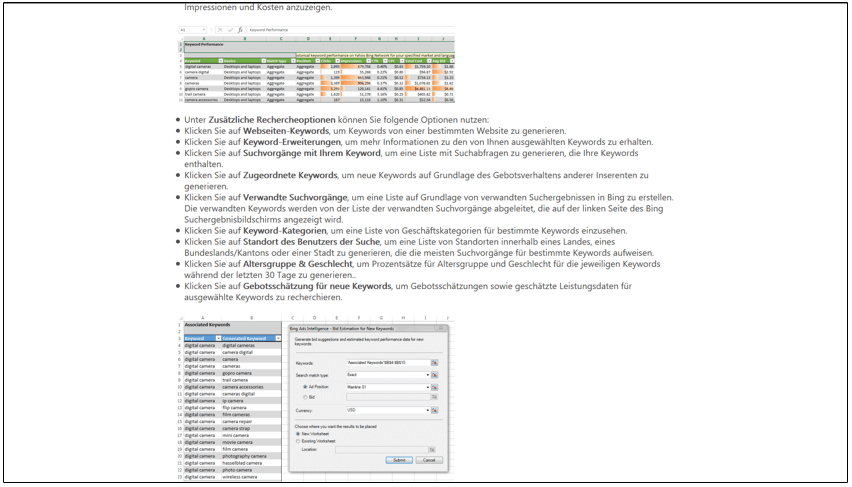
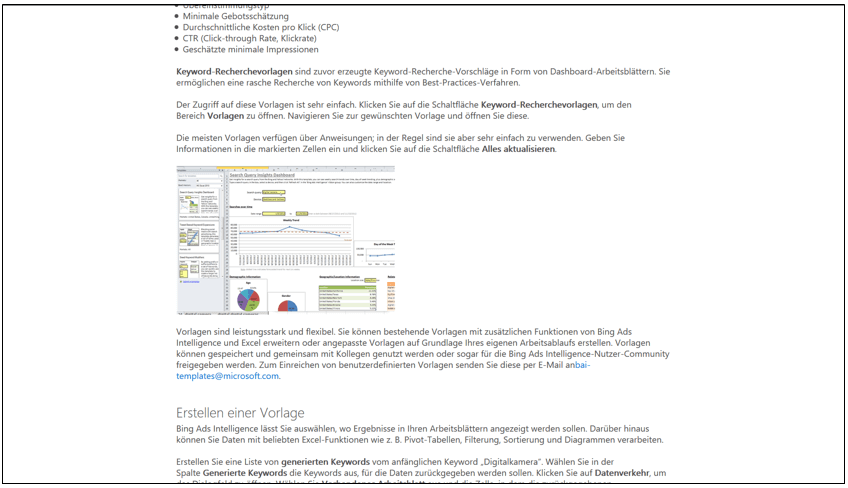
Conclusion: pros and cons of SEO plugins for Excel
The discussed selection of SEO plugins for Excel shows their advantages for SEO analysts. The simple integration of these tools into Excel’s toolbar makes it possible to quickly and easily access the most important analysis data. At the same time, it saves users from the hassle of wasting time manually carrying out these steps. However, it’s important to take some of these programs’ disadvantages into account as well. Extensive SEO plugins for Excel, like SeoTools for Excel, are not free and are often not compatible with non-Windows operating systems. In addition, the set-up of these tools, especially for SEO Gadget, requires a bit of technical know-how. Despite all of this, SEO tools still have one major advantage going for them: there’s no easier or more effective way to process SEO data.
Excel with Microsoft 365 and IONOS!
Use Excel to create spreadsheets and organize your data — included in all Microsoft 365 packages!
Office Online
OneDrive with 1TB
24/7 support

Search engine optimization: basics for beginners
Google helps users to find exactly what they are looking for online. Every website owner should optimize their site in order to be placed as high up as possible in the search results. This is beneficial to the reader and customer as well as the search engine itself. Optimizing is not only about content; it also includes structural and technical aspects.
Search engine optimization: basics for beginners

10 SEO tools compared
When you want to run a successful web business there’s no way of getting around Google and search engine optimization or SEO for short. Once a secret marketing practice, there are now plenty of useful SEO tools available to guide beginners in finding and adding keywords and ranking and boosting the performance of their website.
10 SEO tools compared

The most important Google SEO Tools at a glance
If you want to draw lots of visitors to your website, you first have to understand their online behavior. Ask questions such as: who are they? Where are they from? What are they searching for? And will they find the answer on my site? By using different Google SEO tools you can analyze these parameters and adjust your website accordingly.
The most important Google SEO Tools at a glance
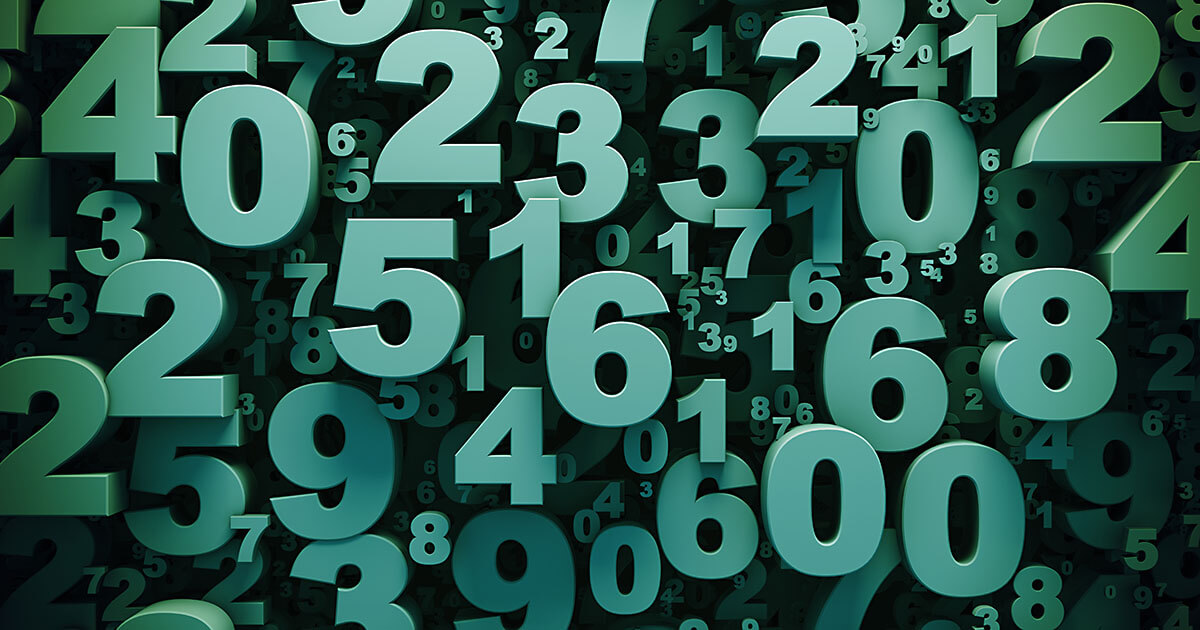
Excel macros: How to optimize your work process with the popular spreadsheet programs
Excel, the spreadsheet software from Microsoft, has been one of the most popular solutions for years when it comes to handling the ever-increasing flow of data. Simple, well-structured tables, meaningful diagrams, or complete budgets can easily be created. For daily office life, many companies can hardly imagine functioning without the Office application. But the more complex the project is, the…
Excel macros: How to optimize your work process with the popular spreadsheet programs